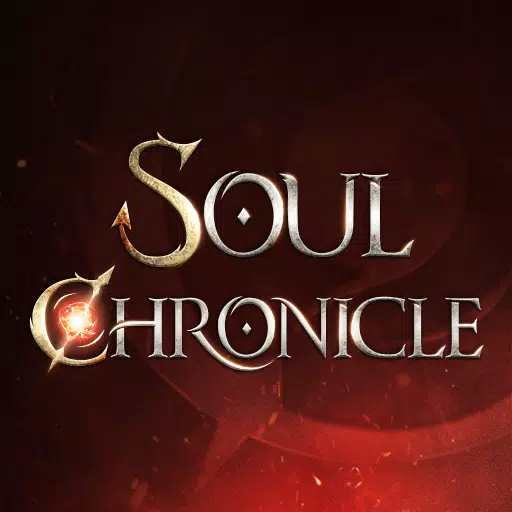Links rápidos
O Steam Deck é um poderoso dispositivo portátil que não apenas executa jogos modernos, mas também se destaca em emular jogos retrô, incluindo clássicos do Game Boy original. Graças à sua arquitetura semelhante ao PC, oferece imensa personalização, tornando-a uma plataforma ideal para entusiastas que procuram mergulhar na nostalgia. Com o Emudeck, você pode transformar seu convés a vapor em uma versátil máquina de jogos retrô. Aqui está um guia abrangente sobre como instalar o Emudeck e desfrutar de jogos de garoto no seu baralho a vapor.
Atualizado em 13 de janeiro de 2024, por Michael Llewellyn: jogar jogos de garoto no Steam Deck não exige muita energia, mas alcançar uma experiência de emulação perfeita requer ajustes adicionais. Os desenvolvedores sugerem instalar o carregador de deck e o plug-in de ferramentas elétricas para ajustar as configurações de ajuste como SMTs. Este guia foi atualizado para incluir etapas detalhadas para a instalação de ferramentas de carregador e energia de decks, bem como instruções para restaurar o carregador de deck após uma atualização do convés do vapor.
Antes de instalar o Emudeck
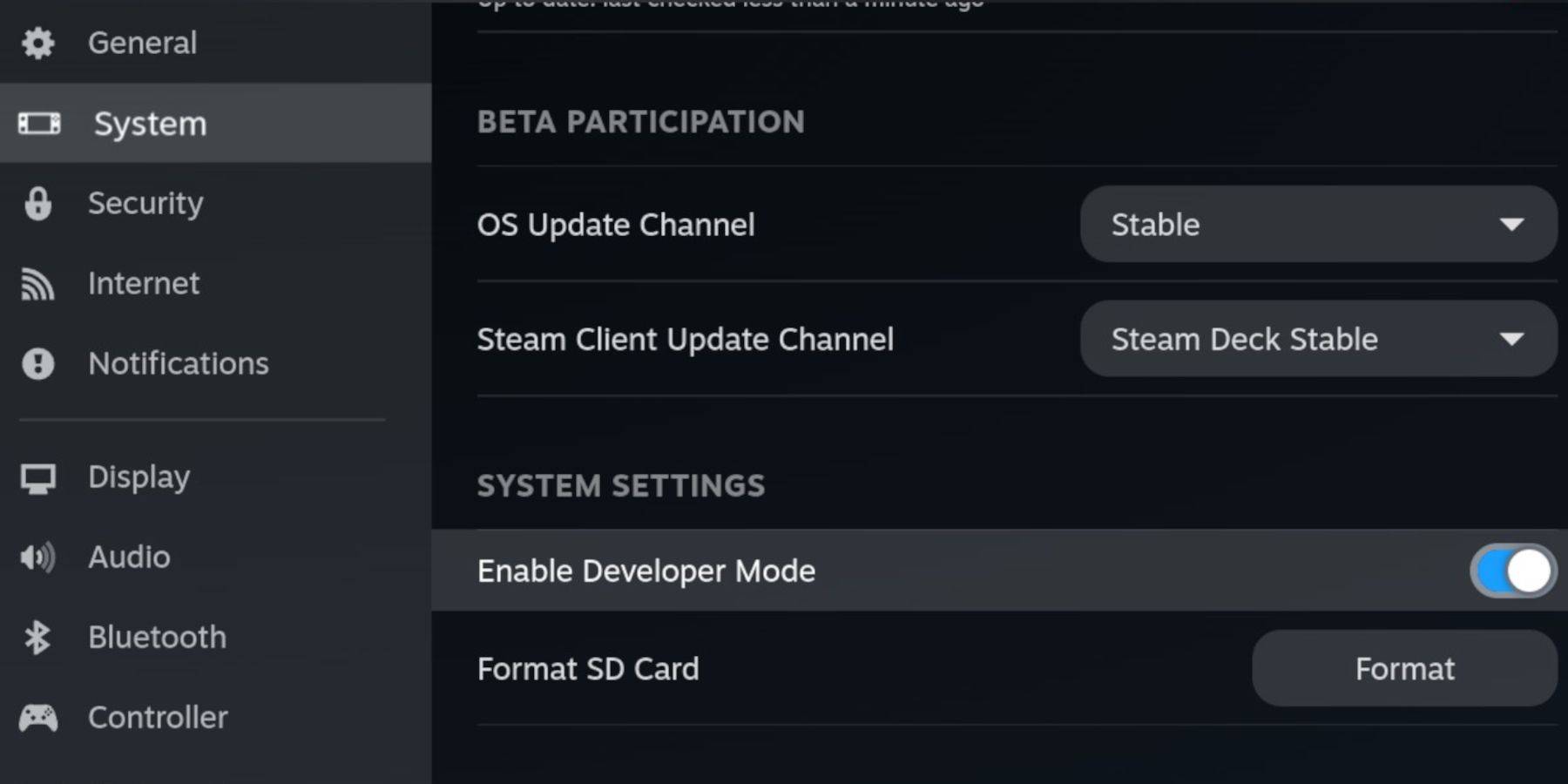 Para começar com Emudeck e executar seus jogos de garoto de jogo sem problemas, verifique se você tem o seguinte:
Para começar com Emudeck e executar seus jogos de garoto de jogo sem problemas, verifique se você tem o seguinte:
- Um convés a vapor totalmente carregado.
- Um cartão microSD A2 para armazenar jogos e emuladores.
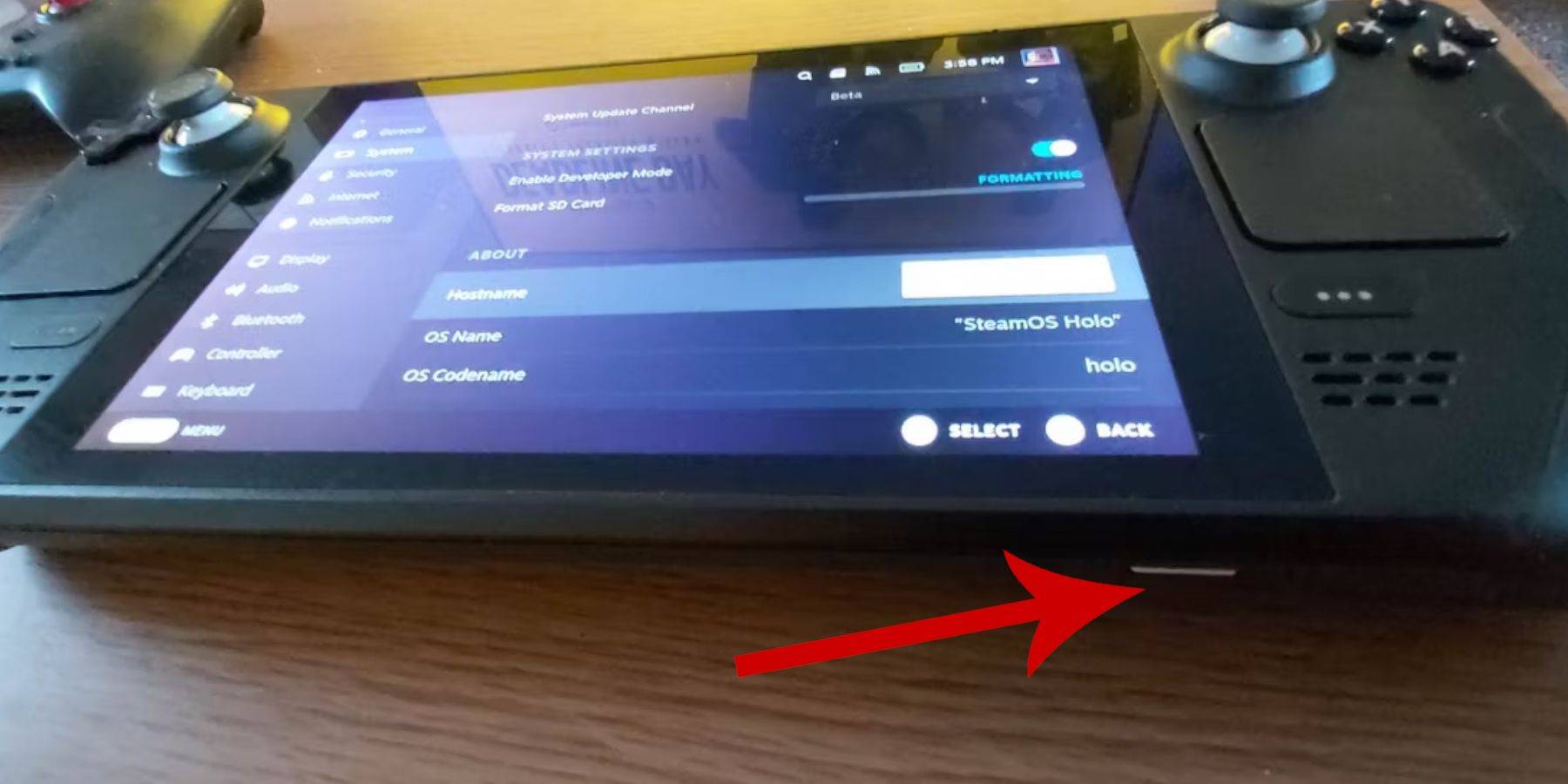 - Roms de garoto de jogo legalmente adquiridos.
- Roms de garoto de jogo legalmente adquiridos.
- Um teclado Bluetooth ou com fio e mouse para navegar e transferir ROMs (um sistema de encaixe pode ser usado com uma configuração com fio).
Alterar o modo desenvolvedor
Para preparar seu baralho a vapor para Emudeck:
- Pressione o botão Steam.
- Navegue até o menu do sistema e habilite o modo de desenvolvedor.
- No menu do desenvolvedor, ligue a depuração do CEF.
- Acesse o menu liga / desliga e selecione alternar para o modo de mesa.
Baixe emudeck no modo de mesa
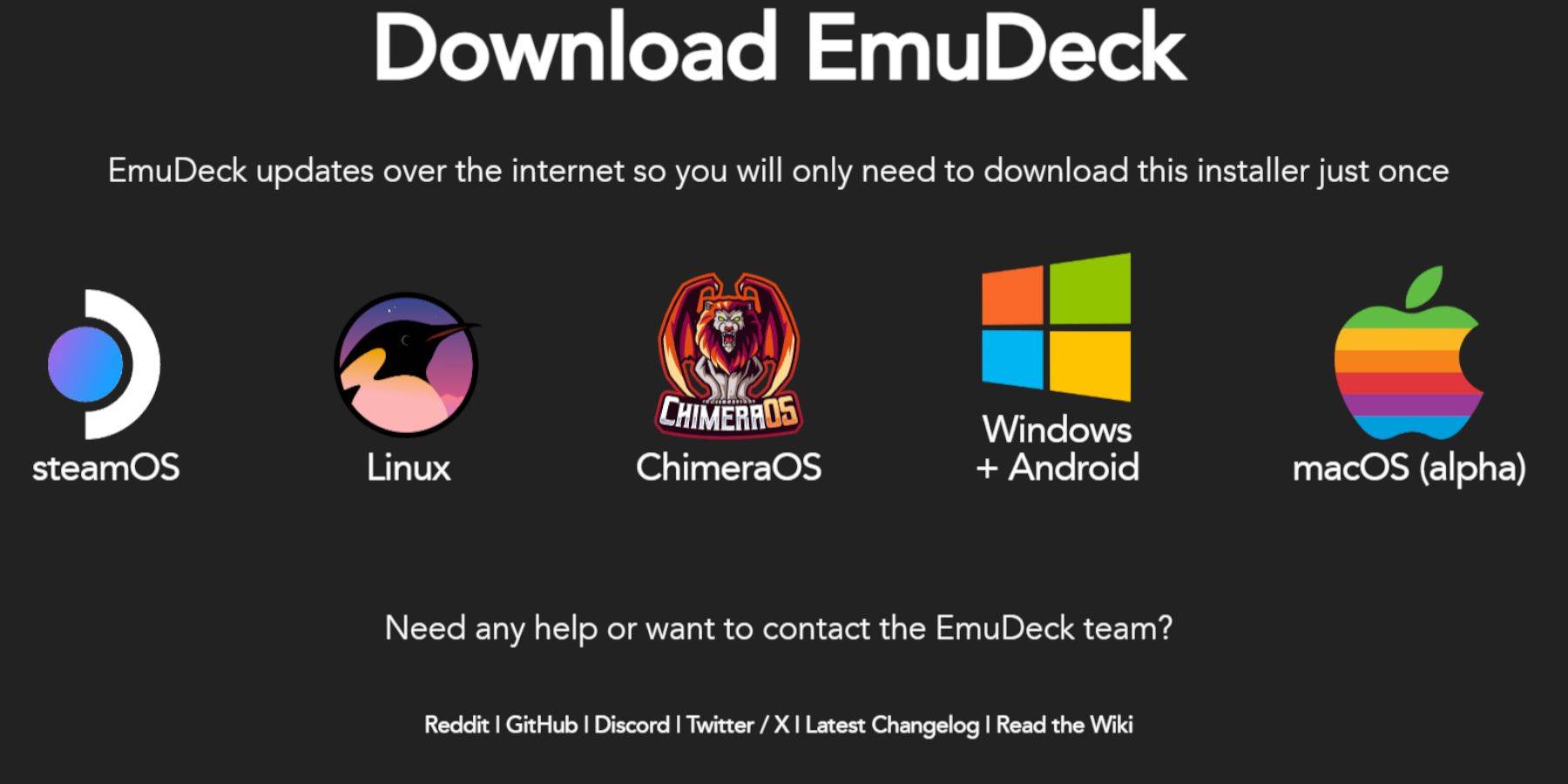 Uma vez no modo de desktop, siga estas etapas para baixar e instalar emudeck:
Uma vez no modo de desktop, siga estas etapas para baixar e instalar emudeck:
- Conecte um teclado e mouse ao seu convés a vapor.
- Abra um navegador da web (como DuckDuckgo ou Mozilla Firefox) e vá para o site Emudeck.
- Clique no botão "Download" no canto superior direito e selecione "STEAM OS" e "Download gratuitamente".
- Escolha "Configurações recomendadas", depois opte por "instalação personalizada".
- No menu Emudeck, selecione o ícone do cartão SD rotulado como "Primário".
- Decida se deve instalar todos os emuladores ou selecionar os específicos, como Retroarch, Emulation Station e Steam ROM Manager, e clique em "Continue".
- Habilite salvar automaticamente.
- Pule as telas subsequentes e clique em "Concluir" para concluir a instalação.
Configurações rápidas
- Inicie o programa Emudeck e navegue para configurações rápidas.
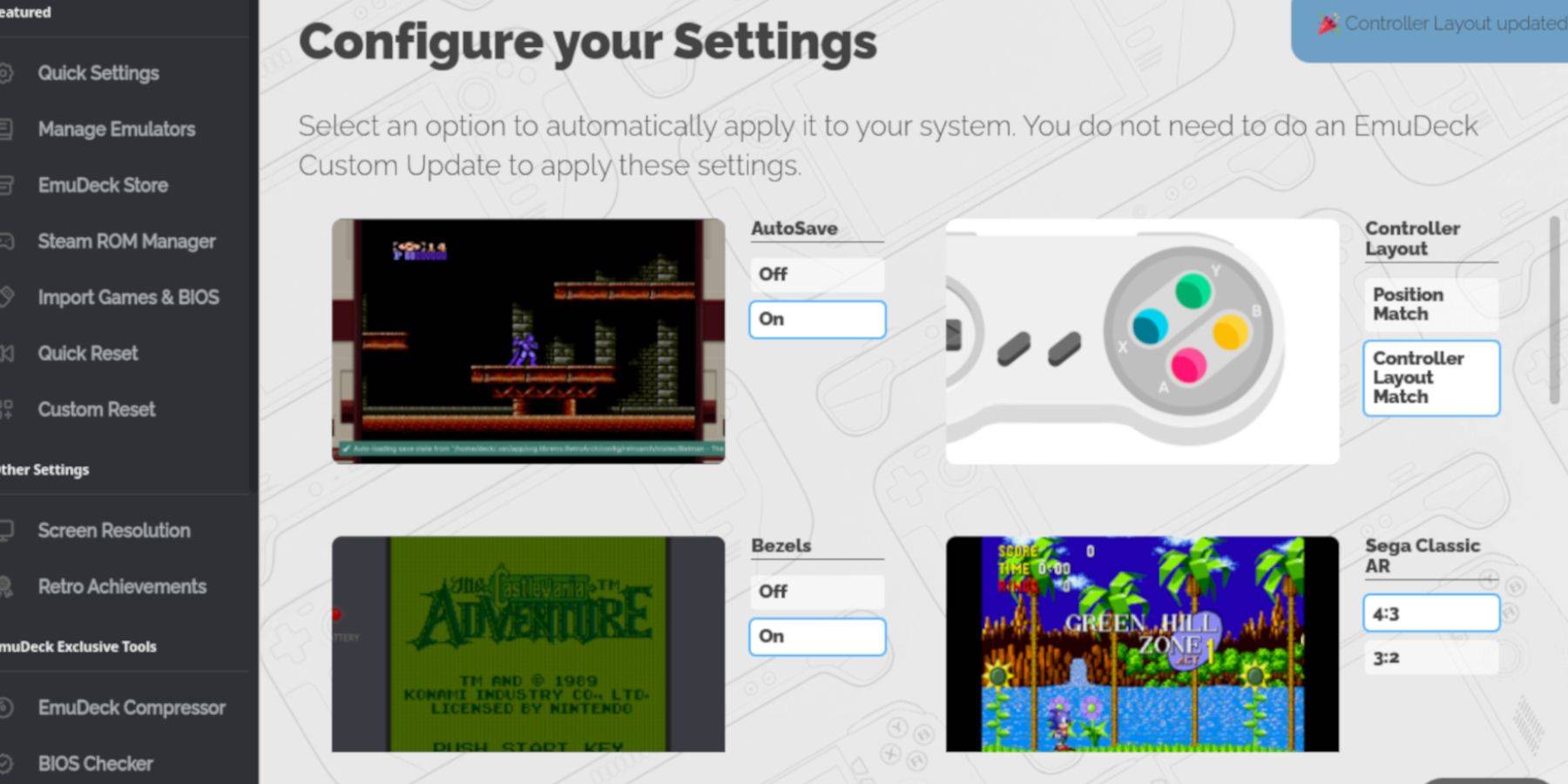 - Ligue o AutoSave.
- Ligue o AutoSave.
- Selecione correspondência de layout do controlador.
- Ativar molduras.
- Ligue a Nintendo Classic AR.
- Ative os computadores de mão LCD.
Adicionando jogos de garoto de jogo ao convés do vapor
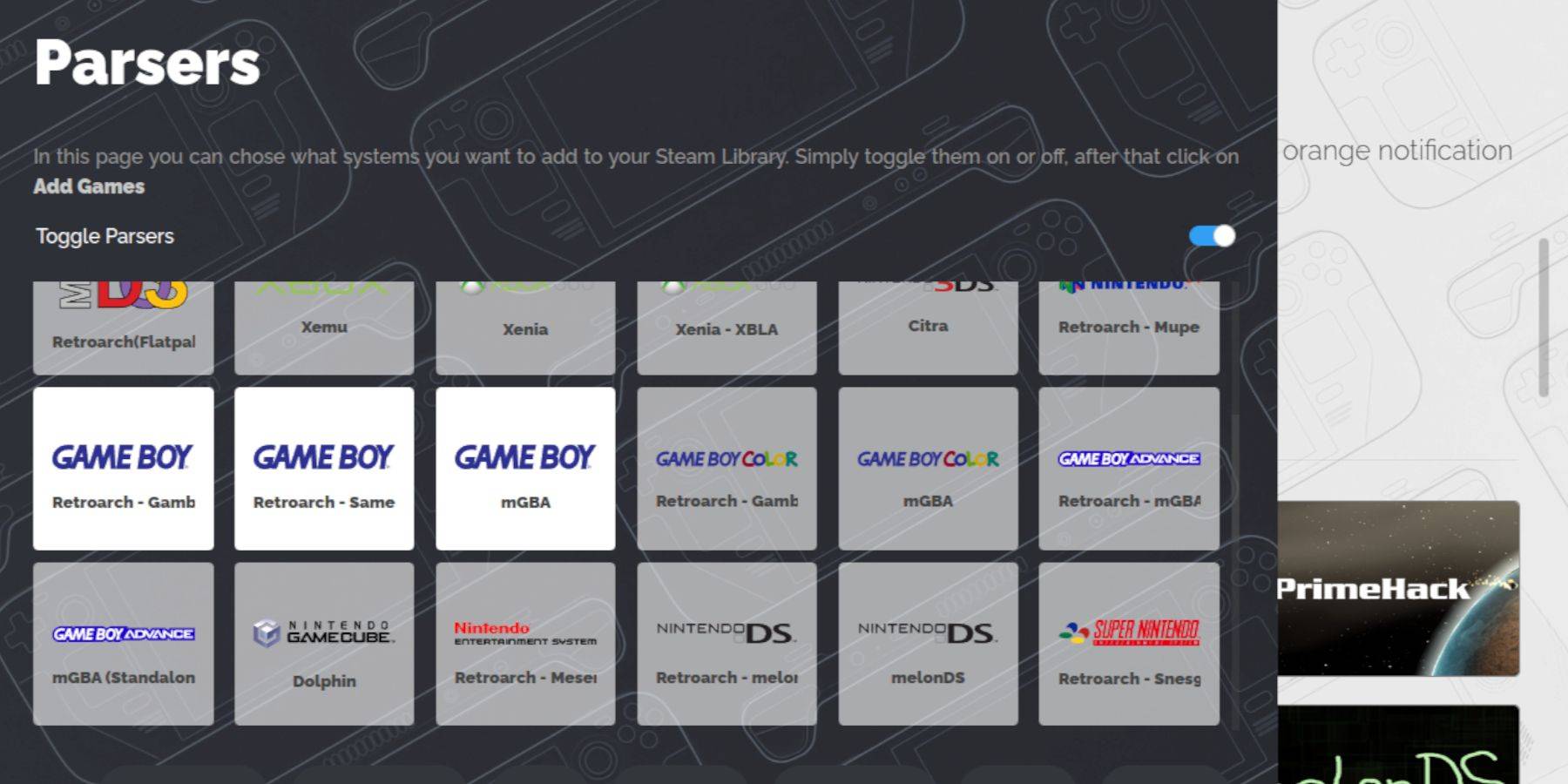 Com o Emudeck instalado, é hora de adicionar seus jogos de garoto de jogo:
Com o Emudeck instalado, é hora de adicionar seus jogos de garoto de jogo:
- Use o Dolphin File Manager para acessar seus arquivos.
- Clique em "Primário" em dispositivos removíveis no painel esquerdo.
- Navegue até a pasta de emulação e abra as ROMs.
- Encontre e abra a pasta "GB".
- Verifique se suas ROMs têm a extensão de arquivo correta (consulte a tabela abaixo para referência).
- Transfira seus arquivos de garoto de jogo para esta pasta.
.gb
Gerente de ROM a vapor
Depois de colocar seus jogos na pasta correta:
- Reabrir o programa Emudeck e clique em "Steam Rom Manager" no painel esquerdo.
- Confirme o fechamento do cliente Steam selecionando "Sim" e clique em "Avançar".
- Na tela dos analisadores, desative "Alterne analisadores".
- Clique nas três guias do Game Boy e selecione "Adicionar jogos".
- Quando o Steam Rom Manager adicionar os jogos e sua arte de capa, clique em "Salvar no vapor".
- Aguarde a notificação "Concluído/remoção de entradas" e feche o gerente de ROM a vapor.
- Saia de Emudeck e retorne ao modo de jogo.
Jogando jogos de garoto no convés do vapor
Para jogar seus jogos de menino de jogo:
- Pressione o botão Steam.
- Abra a biblioteca.
- Navegue até a guia Coleções.
- Escolha uma janela de jogo de garoto de jogo.
- Selecione um jogo e pressione o jogo.
Personalize as cores do jogo
Alguns jogos de garoto de jogos têm opções de cores embutidas, que você pode melhorar através do Retroarch:
- Lançar um jogo Game Boy.
- Pressione o botão Selecionar acima do botão analógico esquerdo e o botão Y para abrir o menu Retroarch.
- Vá para as opções principais.
- Navegue até a colorização de GB.
- Escolha "Auto" para aprimoramento de cores ou "OFF" para uma experiência monocromática clássica.
Nota: Nem todos os jogos de garoto de jogo suportam a personalização de cores.
Usando a estação de emulação para jogos de garoto de jogo
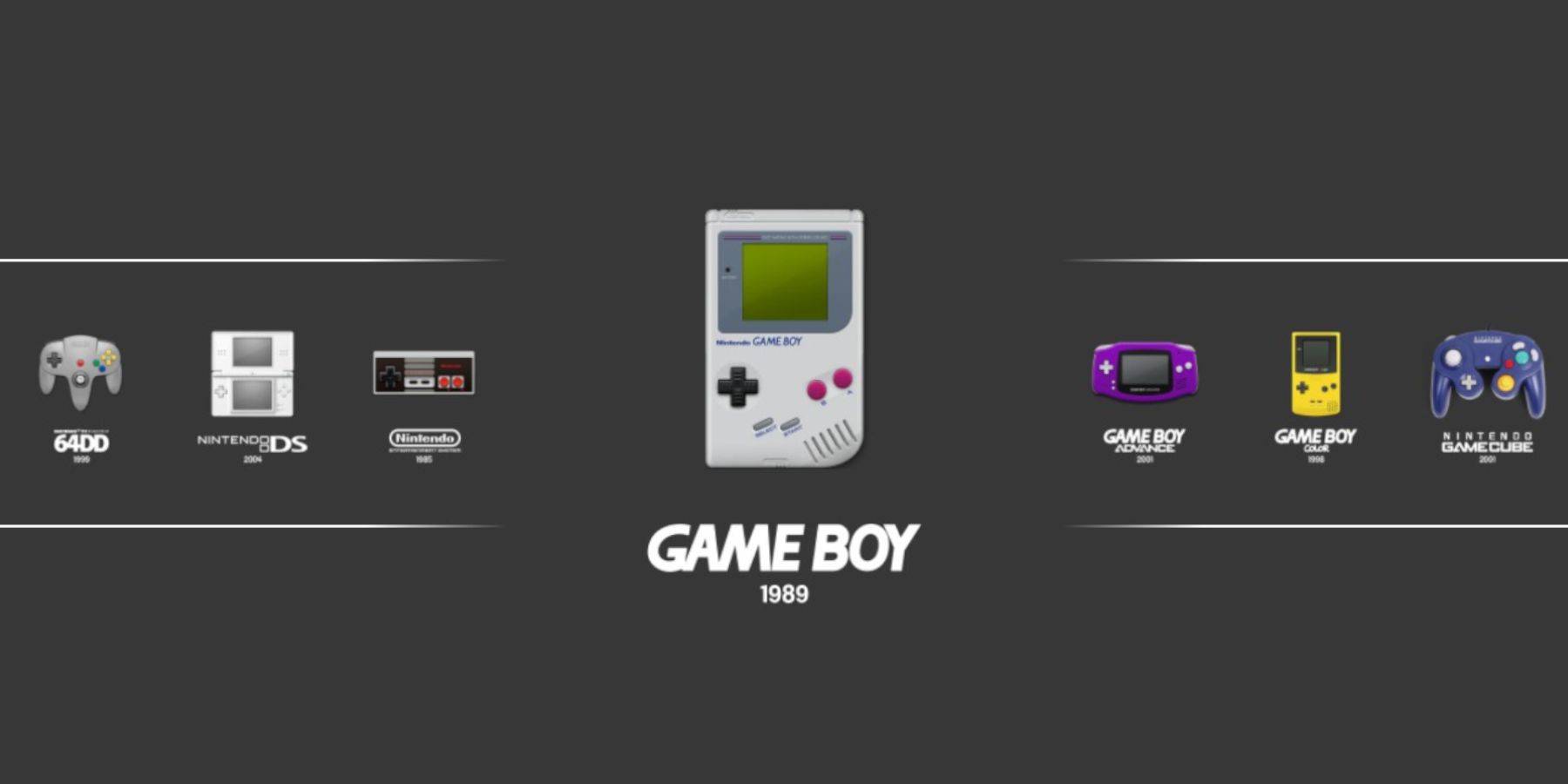 Enquanto você pode acessar jogos de garoto de jogos através da biblioteca Steam, a estação de emulação fornece uma alternativa:
Enquanto você pode acessar jogos de garoto de jogos através da biblioteca Steam, a estação de emulação fornece uma alternativa:
- Pressione o botão Steam.
- Abra a biblioteca e vá para a guia Coleções.
- Selecione a janela "Emuladores".
- Navegue até a "estação de emulação" e pressione o jogo.
- Role até o ícone Game Boy e pressione o botão A para iniciar seus jogos.
- O menu Retroarch também pode ser acessado usando os botões Selecionar e Y na estação de emulação.
Instale o carregador de DECKY no convés do vapor
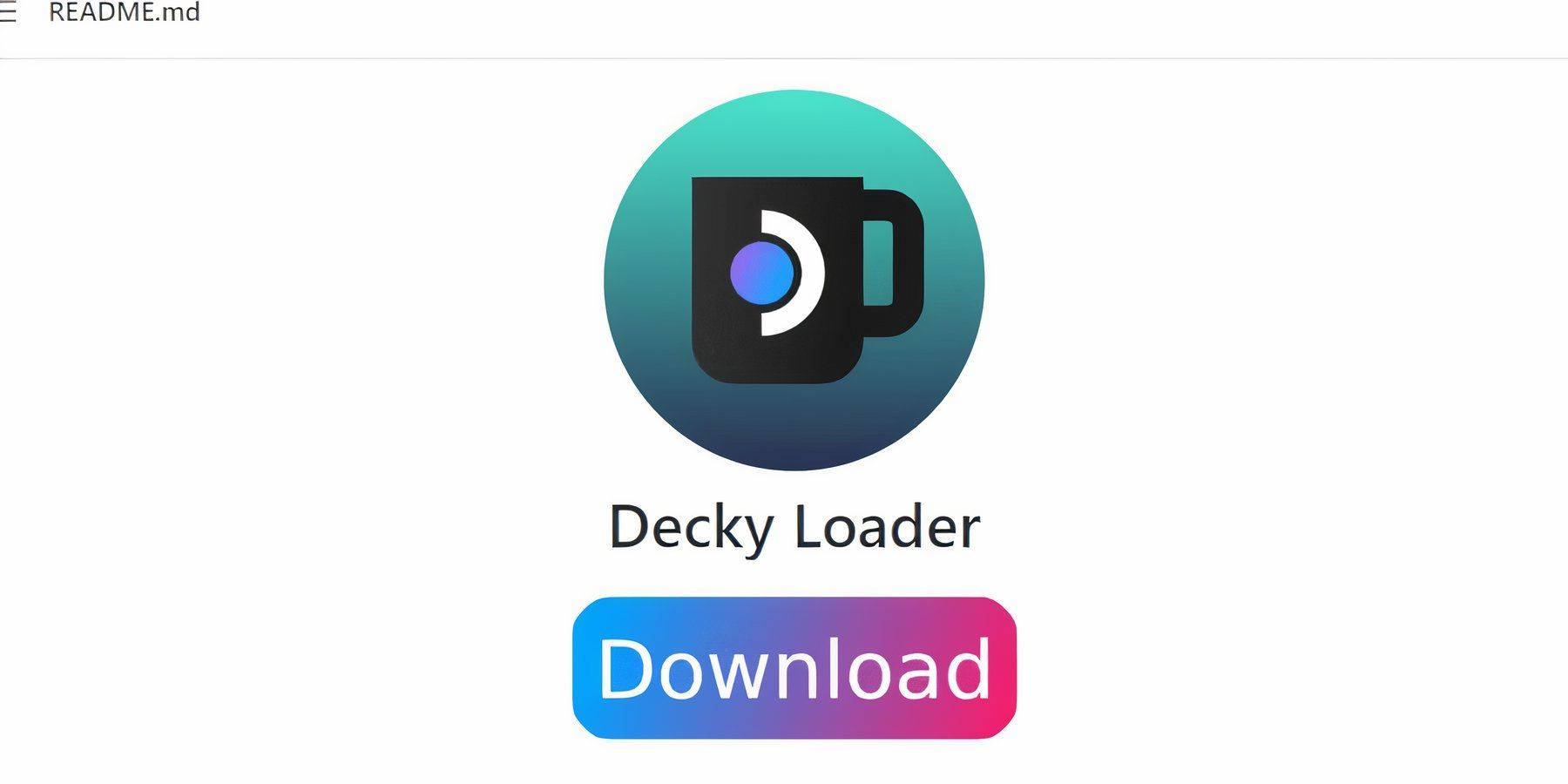 Para um desempenho ideal ao jogar jogos Game Boy, considere instalar o Decky Loader e o Power Tools Plugin:
Para um desempenho ideal ao jogar jogos Game Boy, considere instalar o Decky Loader e o Power Tools Plugin:
- No modo de jogo, pressione o botão Steam e mude para o modo de desktop através do menu liga / desliga.
- Abra um navegador da web e visite a página Decky Loader Github.
- Clique no ícone de download grande para começar a baixar.
- Depois de baixado, clique duas vezes no lançador e selecione "Instalação recomendada".
- Após a instalação, reinicie seu baralho a vapor no modo de jogo.
Instalando o plugin de ferramentas elétricas
 Para aprimorar sua experiência de jogo com ferramentas elétricas:
Para aprimorar sua experiência de jogo com ferramentas elétricas:
- No modo de jogo, acesse o menu de acesso rápido (QAM) e encontre o novo ícone do plug -in.
- Clique no ícone da loja ao lado da roda dentada das configurações para entrar na loja de Decky.
- Pesquise e instale o plug -in Power Tools.
Configurações de ferramentas elétricas para jogos emulados
Para otimizar seus jogos de menino de jogo:
- Inicie um jogo Game Boy na biblioteca ou na lista não-steam.
- Pressione o botão QAM para abrir a Decky Loader e selecione o menu Ferramentas Power.
- Escolha "Desligue o SMTS".
- Defina os threads como 4 usando o controle deslizante.
- Acesse o menu de desempenho via Qam e clique em "Ativar visualização antecipada".
- Ative o "controle manual de relógio da GPU".
- Aumente a frequência do relógio da GPU para 1200.
- Habilite o "perfil por jogo" para salvar configurações personalizadas para cada jogo.
Restaurando o carregador de DECKY após uma atualização do convés do vapor
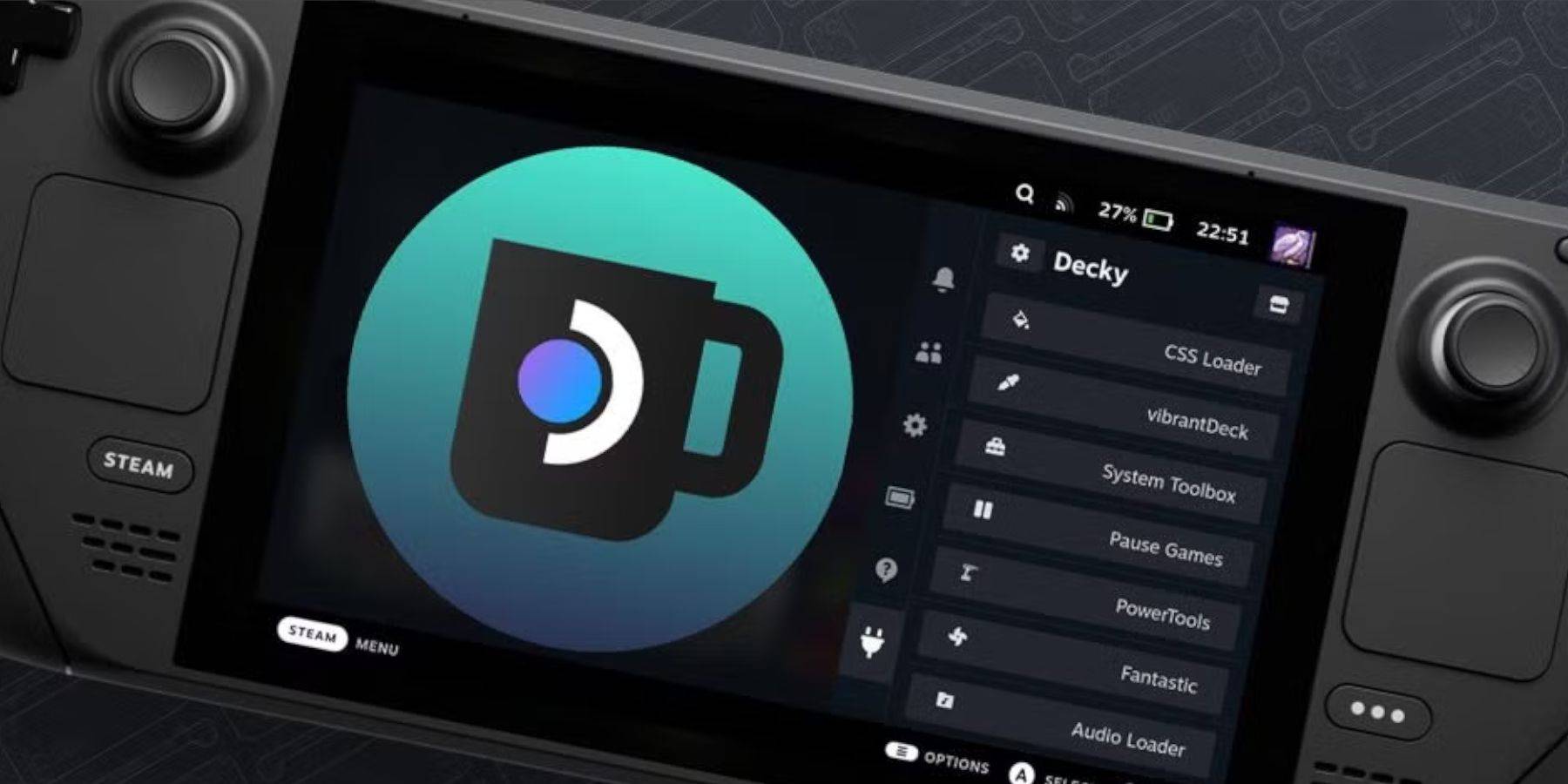 As atualizações do convés a vapor podem afetar aplicativos de terceiros, como o Decky Loader. Para restaurá -lo:
As atualizações do convés a vapor podem afetar aplicativos de terceiros, como o Decky Loader. Para restaurá -lo:
- Alterne para o modo de desktop através do botão de vapor e do menu liga / desliga.
- Inicie um navegador e revisite a página Decky Loader Github.
- Clique no botão de download e selecione "Execute" (evite clicar em "Abrir").
- Digite sua senha pseudo quando solicitado.
- Se você ainda não definiu uma senha de pseudo, siga as instruções na tela para criar uma.
- Reinicie seu baralho a vapor no modo de jogo.
- Verifique se o Decky Loader e seus plugins, incluindo ferramentas elétricas, são restauradas acessando o QAM.
Seguindo estas etapas, você pode desfrutar de jogos de garoto de jogo no seu baralho a vapor com configurações otimizadas. As opções maiores de tela e personalização o tornam uma excelente opção para reviver momentos clássicos de jogos.
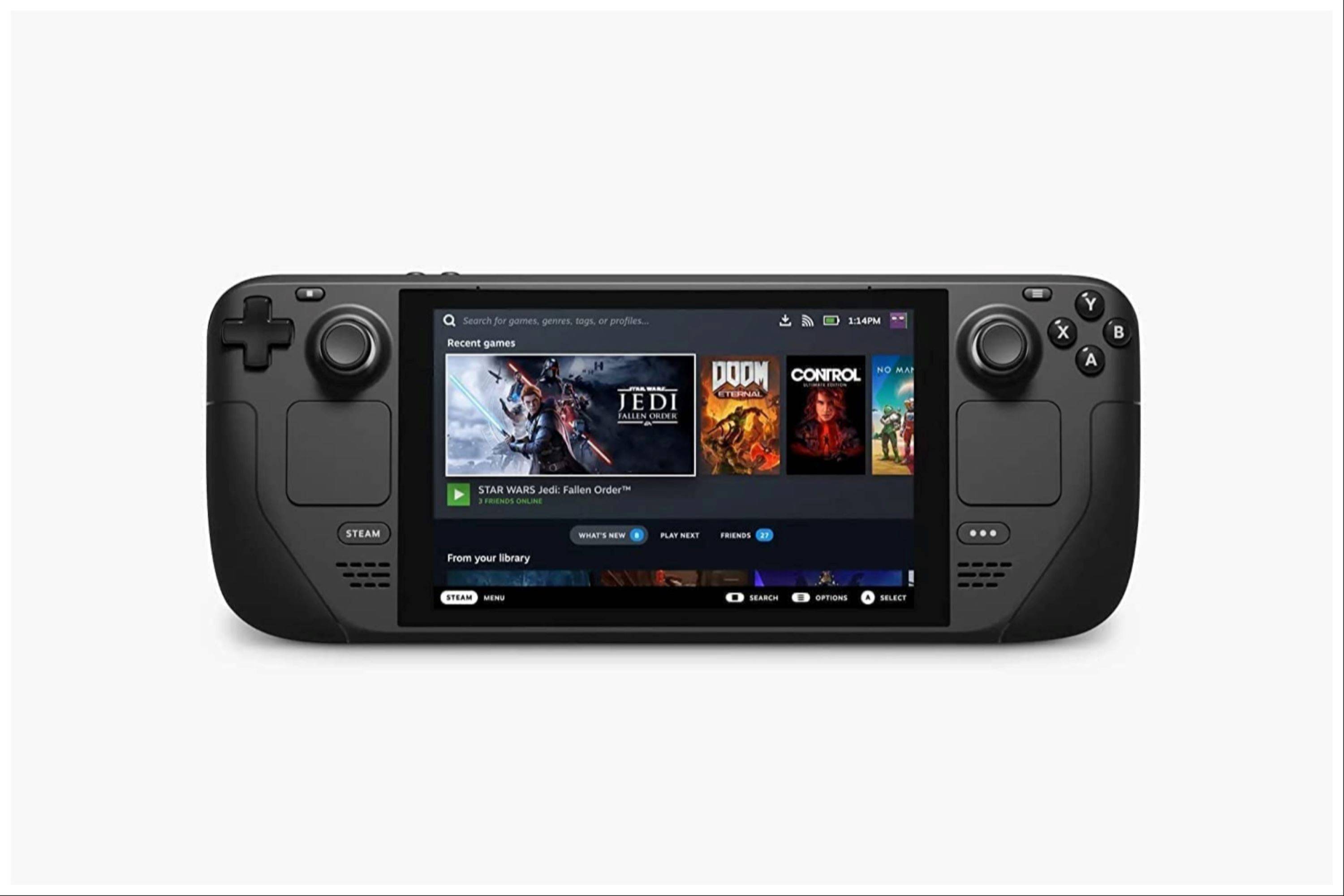 Taxa agora seu comentário não foi salvo
Taxa agora seu comentário não foi salvo